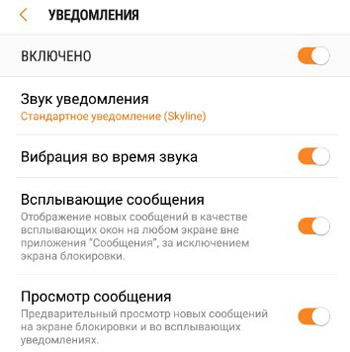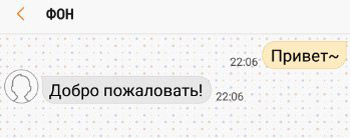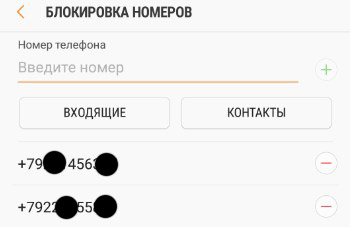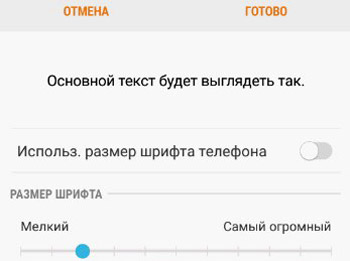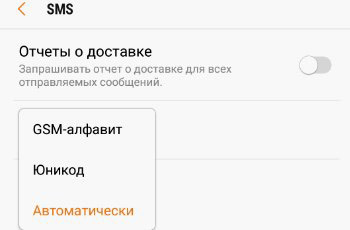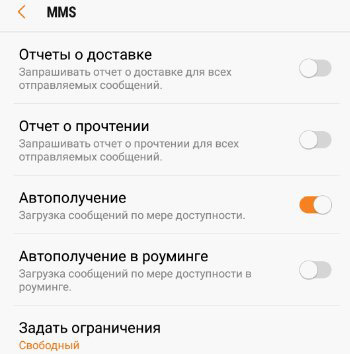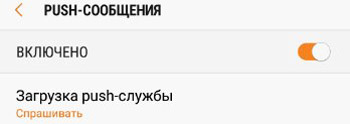Как настроить смс на телефоне

SMS-сообщения одно из самых простых и распространенных средств связи. Они помогают быстро проконтактировать с нужным человеком, узнать о количестве и времени входящих звонков, информируют о появлении абонента на связи. Настройка смс на Андроид — подробный обзор с детальной пошаговой инструкцией.
- Установка основных параметров
- Быстрые оповещения
- Вспомогательные функции
Установка основных параметров
Чтобы выставить основные параметры нужно:
- О ткрыть раздел настроек.
- П ерейти в системные приложения.
- Выбрать программу «Сообщения».
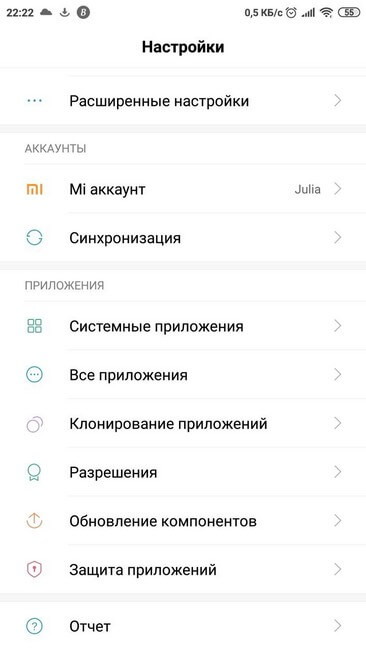
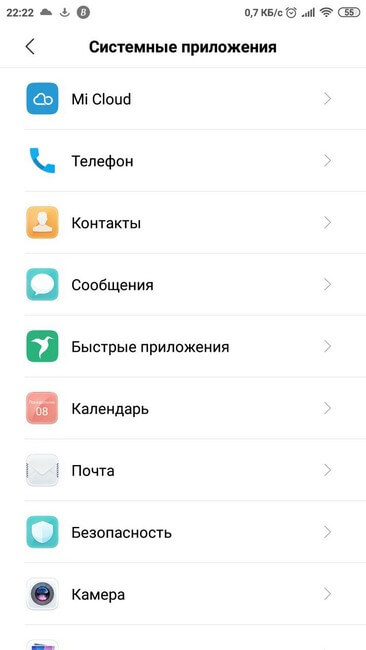
В открывшемся окне можно включить/отключить следующие параметры отображения оповещений и уведомлений о них:
- При получении извещения в режиме списка будет показано фото и данные контакта от которого оно было отправлено;
- Если фотографии контакта нет, изображение (значок) назначается автоматически;
- В списке диалогов показывать заблокированные SMS;
- Показывать уведомление о входящем оповещении на экране блокировки и в шторке уведомлений;
- Включить отчёт о доставке для отправленных смс;
- Оповещать о получении извещения звуковым уведомлением. Для установки мелодии нужно открыть в настройках раздел «Звук и вибрация».
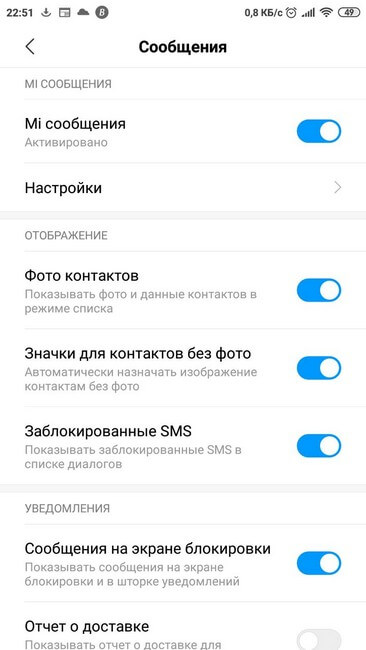
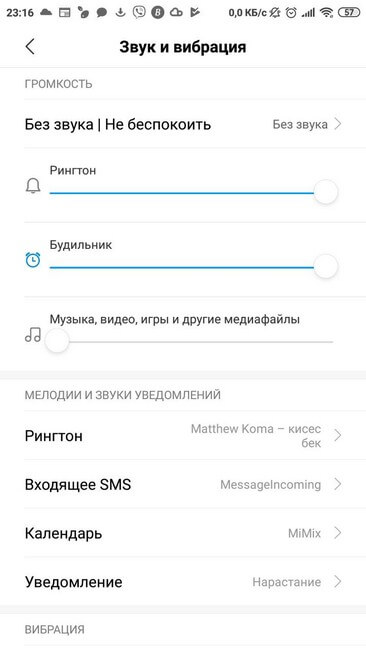
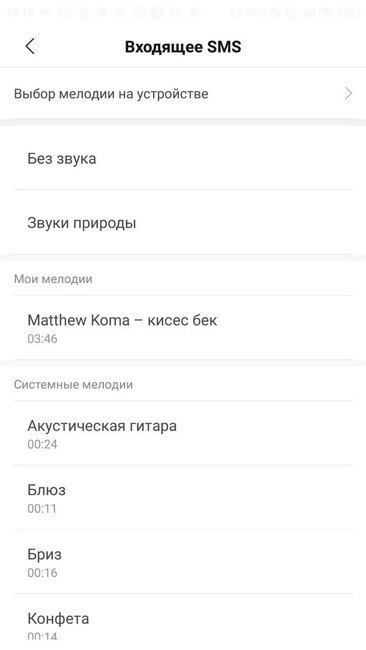
Здесь же находится раздел «Расширенные настройки». В нем пользователь может также настроить как отправку, так и получение смс на Андроиде :
- Включить отчёт о прочтении мультимедийного SMS;
- Активировать автозагрузку MMS, в том числе и в роуминге;
- Выставить формат обмена визитками;
- Разрешить приложению загружать содержимое с сайтов;
- Посмотреть номер SMS центра и смс на SIM карте.
Внимание! Установки, касающиеся MMS будут работать только в том случае, если оператор мобильной связи поддерживает эту систему передачи данных.

Быстрые оповещения
При входящем звонке, кроме варианта ответа на него, предусмотрена функция быстрой отправки оповещения звонящему абоненту. В ней заложены несколько текстовых шаблонов. Пользователь выбирает один из них на свое усмотрение. Фразы для ответа на звонок можно изменить и добавить свой вариант текста. Для этого следует:
- Открыть системные приложения.
- Нажать на вкладку «Телефон».
- Выбрать раздел «Расширенные настройки».
- Кликнуть на панель «Быстрые ответы».
В открывшемся окне нужно выбрать любой вариант ответа и изменить его, введя новый текст и нажав кнопку «Ок».
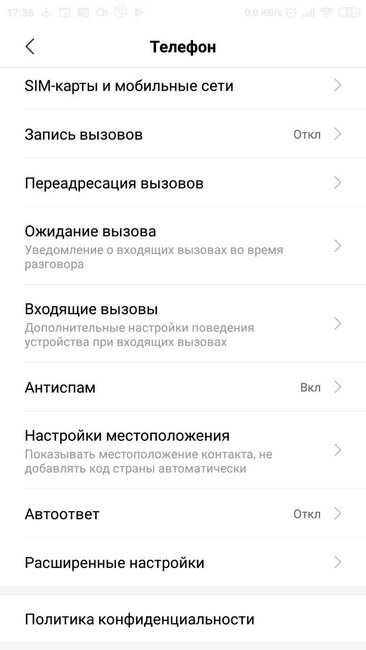
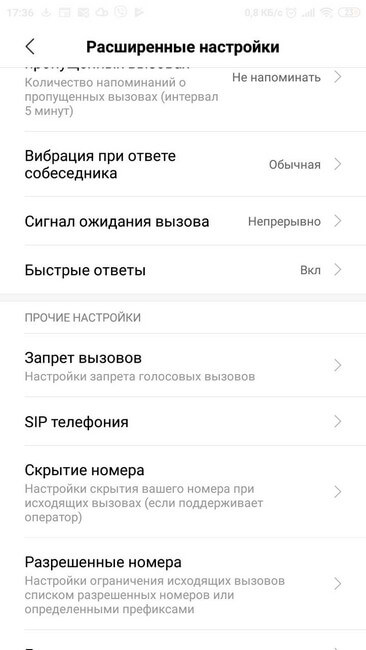
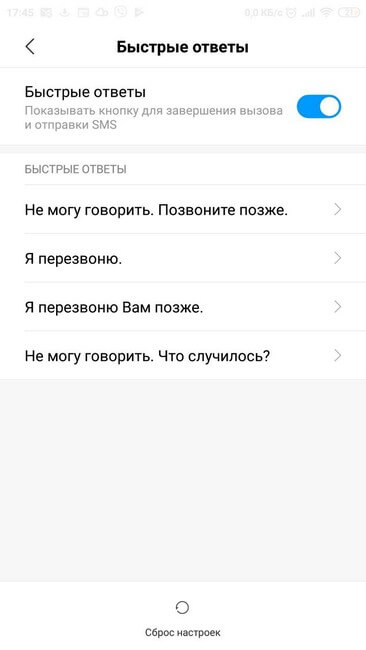
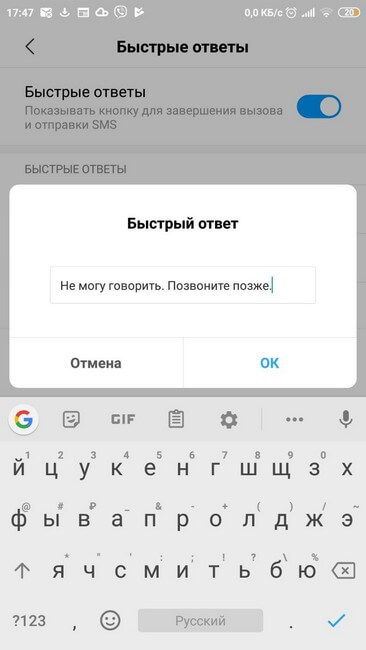
Вспомогательные функции
Дополнительно настроить SMS на Андроиде можно в окне отправки сообщений. Для этого нужно на панели ввода текста продолжительным нажатием вызвать вкладку «Частые фразы» и кликнуть по ней. Появится значок карандаша, на который следует нажать и ввести текст. Можно задать несколько таких фраз и вставлять их в текстовое поле, вызывая в нем дополнительную вкладку с шаблонами. Эта удобная функция позволяет существенно сэкономить время.
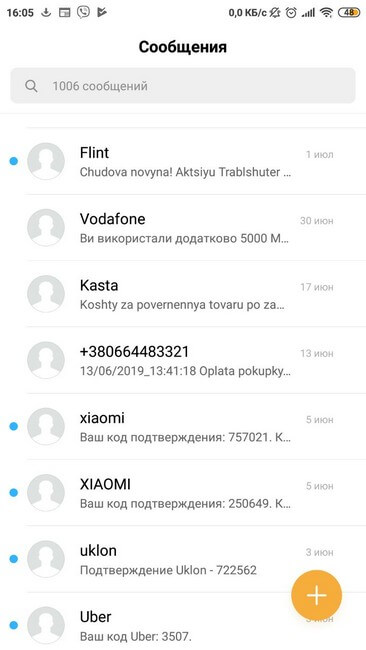
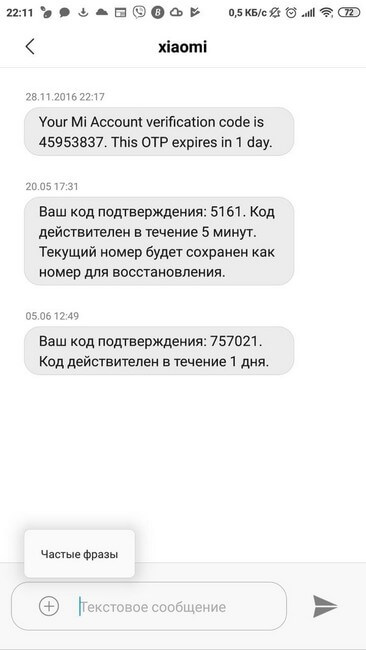

На этой же странице задаётся время отправки смс. Нажав на кнопку «+», находящуюся в текстовой строке, следует выбрать раздел «Таймер» и выставить необходимую дату. После этого, над текстом оповещения появится дополнительная панель с изображением будильника. В ней отображается заданная дата отсылки извещения. Смс с таймером расположено первым в общем списке. В установленное время сообщение автоматически будет отправлено.
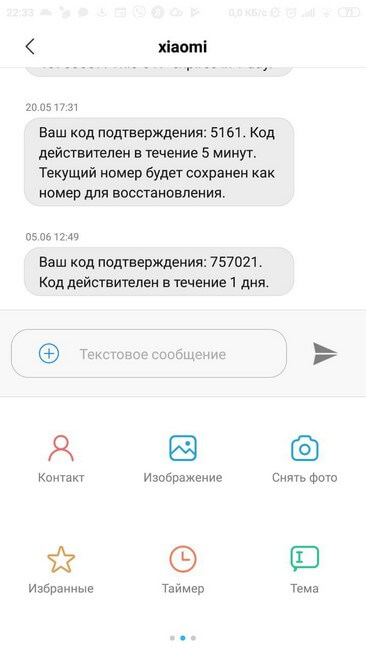
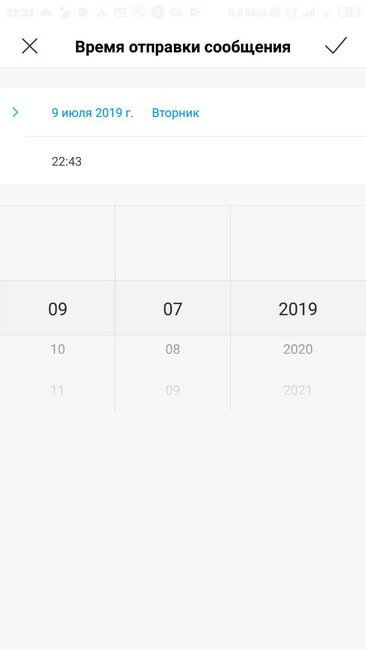
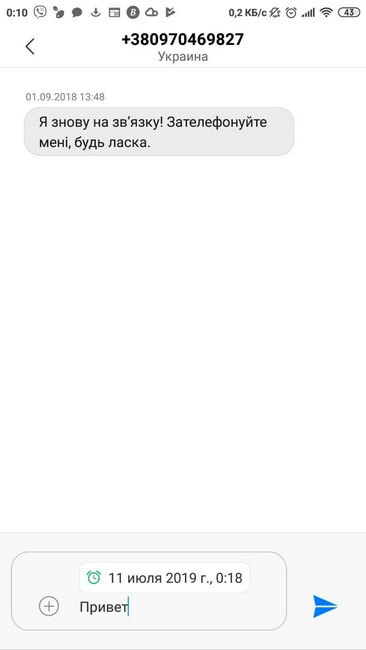
Оповещение можно закрепить. В этом случае оно будет отображаться первым в списке с соответствующей пометкой. Для этого нужно выбрать необходимый контакт и удерживая до появления дополнительной строки в нижней части окна, нажать на кнопку «Закрепить».
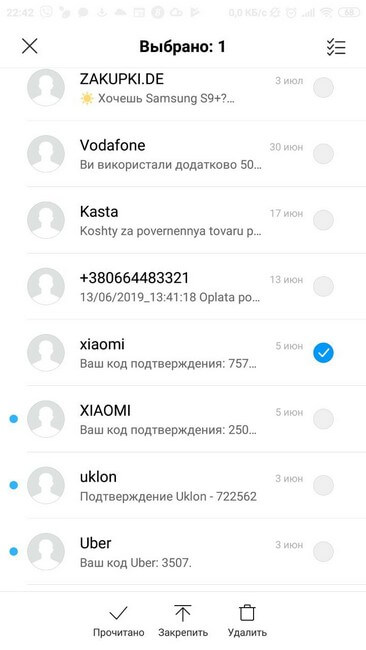
Установка всех необходимых параметров позволяет эффективно использовать функции программы и сокращает время на создание и отправку SMS.
Как изменить приложение по умолчанию для СМС на Android
В отличие от iOS, Android позволяет использовать сторонние приложения для выполнения таких важных функций, как текстовые сообщения. Вот как Вы можете установить новое приложение для отправки текстовых сообщений по умолчанию на Вашем телефоне Android.
Во-первых, Вам нужно установить приложение для текстовых сообщений, которое Вы хотите использовать. В Play Store есть множество приложений для SMS. Textra SMS является популярным, и его мы будем использовать в качестве примера здесь.
После установки приложения для отправки текстовых сообщений его можно установить по умолчанию двумя способами. Вы можете сделать это из самого приложения, когда Вы запускаете приложение в первый раз, или Вы можете сделать это позже через приложение «Настройки» Вашего устройства.
Как настроить СМС-сообщения на телефоне
Для некоторых пользователей СМС-сообщения до сих пор являются удобным и недорогим видом поддержания связи. Благодаря данному сервису участники виртуального диалога получают массу приятных и полезных возможностей:
- мгновенная отправка писем;
- экономия средств по сравнению с разговором;
- дополнительные услуги и опции для мобильных устройств.
В повседневной жизни часто возникают ситуации, когда сервис СМС остается незаменимым:
- неудобно вести диалог по телефону;
- требуется сообщить срочную новость, а абонент занят беседой с другим человеком;
- нужно передать информацию, не отвлекая от важного занятия.
Для удобства пользования сервисом SMS-сообщений, можно изменить некоторые параметры и настроить прием и отправку уведомлений по собственному желанию. Сделать это можно следующим образом.
- Открыть «Настройки» телефона.
- Перейти в раздел «Приложения и уведомления», а далее «приложения по умолчанию».
- Выбрать категорию «SMS».


Далее можно переходить к настройкам СМС. Для этого следует получить доступ к перечню параметров отображения уведомлений, которые можно активировать и отключать.

- «Приложение для обмена SMS» — предоставляет возможность выбора программы. (По умолчанию это «Сообщения»).
- «Уведомления». Позволяет выбрать тип писем (служебные, системные и т. п.), установить фото контакта.
- «Звук при отправке СМС». Предлагает менять режим на тихий.
- «Страна постоянного пребывания» Определяется автоматически или вручную.

- «Сведения и правила». Содержит всю справочную информацию.
- «Дополнительно».
- Здесь можно выбрать директорию хранения смс, указать номер отправителя, заблокировать некоторые сообщения, включить защиту от спама.

Чтобы быть уверенным, что сообщения гарантированно дойдут до адресата, можно активировать опцию «отчет о доставке».
Способ 4. Заводские настройки устройства Android
Если все вышеперечисленные способы не помогли, последний вариант решения проблемы – сбросить настройки телефона Android на настройки по умолчанию. Восстановление заводских настроек вернет ваш телефон в исходное состояние. Вы можете в дальнейшем выполнить необходимые шаги. Не забудьте создать резервную копию всех ваших файлов данных, прежде чем перейти к шагам. Для сброса устройства Android вам необходимо выполнить следующие шаги:
1. Откройте «Настройки» в своем телефоне и найдите параметр «Резервное копирование и сброс».
2. В настройке «Резервное копирование и сброс» внизу вы увидите опцию «Сброс к заводским данным». Нажмите на этот значок и перезагрузите телефон.

Хотя все данные будут удалены с вашего телефона, вы сможете снова отправлять сообщения с вашего телефона Android.
Как узнать номер SMS-центра
Что такое SMS-центр и как с ним работать, известно, наверное, не всем. А между тем, он представляет собой пункт обмена письмами между абонентами. Практически на всех SIM-картах, независимо от поставщика услуг и действующего тарифного плана, сервис настраивается автоматически без участия абонента. Но иногда, при покупке нового гаджета или смене симки, настройки могут сбиваться. Чтобы удостовериться в том, что параметры сохранились в смартфоне без изменений, рекомендуется проделать следующие манипуляции:
- Включить мобильное устройство.
- Открыть раздел «Настройки» или «Параметры системы».
- Перейти на страницу приложений и выбрать пункт «SMS/MMS».
- Когда появится меню настроек сообщений, выбрать вкладку «Дополнительно».
- В перечне доступных опций найти «Центр SMS» и коснуться кнопки.
- В открывшемся поле будет прописан номер, актуальный для домашнего региона абонента.
- В поле «Тип сообщений» указано значение «Текст», «Стандартный» или «Обычный».

В некоторых случаях пользователи спокойно получают текстовые сообщения, но отвечать на них они не могут. Чтобы исправить ситуацию, можно попробовать выбрать номер центра службы SMS-сообщений вручную. Данный идентификатор прошивается оператором сотовой связи на SIM-карте. Чтобы получить доступ к опциям SMS-центра понадобится:
- Открыть меню и перейти в раздел «Телефон».
- В поле ввода вписать сервисный код *#*#4636#*#* (комбинация может отличаться в зависимости от модели смартфона и его width=»1156? height=»700?[/img]
- Когда появится окно программы проверки, выбрать категорию «Информация о телефоне».
- На открывшейся странице прокрутить список параметров вниз, и выбрать пункт «SMSC».
По умолчанию здесь должен быть вписан номер телефона службы обмена СМС. Но если в данном строке информация отсутствует или высвечивается надпись «Update error», значит, возможность доступа к SMS отсутствует. Для решения проблемы понадобится вручную ввести правильный номер и запустить процесс обновления, коснувшись пальцем одноименной клавиши.

В завершение останется перезагрузить устройство и отправить тестовое уведомление.








Do It Later
Это более серьёзный планировщик. В отличие от предыдущих приложений, которые рассчитаны только на работу с СМС, Do It Later может отправлять ещё и электронные письма, посты в Twitter, осуществлять телефонные звонки и показывать напоминания.
Интерфейс тут чрезвычайно прост. Отложенная отправка сообщений осуществляется так:
- Нажмите на кнопку + в нижнем правом углу экрана.
- Выберите жёлтую иконку сообщения посередине. Ещё здесь можно создать электронное письмо, твит, звонок или напоминание.
- Введите номер получателя, текст сообщения, укажите дату и время (либо задержку) отправки.
- При желании установите периодичность, с которой следует повторять действие.
- Нажмите на галочку справа вверху.
Do It Later — Запланировать сообщение, Автоответ
Описание возможных проблем
Очень часто пользователи могут столкнуться с проблемой, когда при отправке СМС появляется ошибка или письмо не «уходит». Исправить ситуацию и восстановить пересылку сообщений можно, если следовать полезным рекомендациям.
| Метод | Описание |
| Перезагрузка устройства | Иногда выполнению задачи мешает какое-то работающее приложение. Следует закрыть все программы, перезапустить систему и повторить попытку. |
| Проверка баланса SIM-карты | Для этого нужно перейти в раздел «Телефон» и набрать код: Мотив, Билайн — *102#; |
МТС, МегаФон — *100#;
Если средств на счету недостаточно, следует пополнить баланс и отправить СМС повторно.
4.3 / 5 ( 19 голосов )
Что делать если сообщения не открываются
Бывает и так, что при открытии сообщений, приложение тут же закрывается. В этом случае попытайтесь проделать следущее:
- Начните с простого и перезагрузите Xiaomi
- Если ранее вы меняли размер шрифта , то попробуйте вернуть прежний шрифт — иногда это помогает
- Поменяйте язык на English (United Kingdom). Для этого переходим в Настройки > прокручиваем меню до Система и устройство > Дополнительно > Язык и ввод. Теперь открываем приложение «Сообщения», после чего должны появиться всплывающие окна, требующие согласия на систематизацию различных данных — соглашаемся с ними, потом меняем язык обратно
- СМС могут быть просто отключены в настройках, для их активации переходим по пути Системные приложения > Сообщения и активируем переключатель как показано на скриншоте ниже:
- Если ничего не помогает, стоит сделать сброс до заводских настроек или попытаться обновить MIUI
Выбор тарифного пакета
Предварительно, перед подключением СМС-уведомлений на карточку Сбербанка, необходимо получить информацию об отличиях предлагаемых пакетов.
Пакет «Полный»
Возможности Полного пакета, которые отсутствуют в Экономном тарифе:
- получение сведений о любых списаниях денежных средств;
- получение СМС о поступлении денег на счет;
- запрос коротких выписок с перечнем последних операций;
- информирование о состоянии баланса карточек.
Стоимость Полного пакета:
- для неименных и мгновенных карт — 30 руб.;
- серия Classic — 60 руб.;
- для золотого и премиального пластика — 0 руб.
Пакет «Экономный»
Запросы о состоянии баланса и получении выписки в Экономном пакете являются платными (5 и 15 руб. соответственно). За использование Экономного тарифа не предусматривается абонентская плата. Но получение СМС-уведомлений невозможно. Полный пакет включает перечень всех существующих услуг.
Если необходимо получать информацию о совершенных операциях, лучше отдавать предпочтение Полному пакету. Благодаря этому, можно быть в курсе о непредвиденных действиях посторонних лиц и своевременно заблокировать собственный счет. В любой момент можно поменять тарифный план, отправив всего одно сообщение.

Возможности Мобильного банка Сбербанка
Для того, чтобы можно было не только осуществлять контроль над финансами, но также управлять счетами с помощью телефона и совершать денежные перечисления в результате отправки сообщений, необходимо предварительно подключить Мобильный банк.
Услуга СМС-оповещения предусматривает получение данных о всех движениях денег на счету (наименование финансовой операции, сумма поступлений, расходы, а также размер остатка).

СМС-оповещения по операциям
На телефон приходят оповещения по следующим операциям:
• отправка переводов; • поступление денег на счет; • совершение расчетов с помощью интернета; • перечисление денежных средств; • оплата счетов физлиц и юрлиц в магазинах или устройствах самообслуживания.
Отправка сообщений о данных операциях считается лишь одной из услуг Мобильного банка. В результате активации этого сервиса становится доступным получение различных уведомлений. Предусматривается несколько способов для подключения СМС-рассылки от Сбербанка: в офисах, посредством банкоматов или через интернет.
Способы подключения оповещения, тарифы
Для активации Мобильного банка существует несколько пакетов подключения: «Экономный» и «Полный», подробнее — на странице Тарифы Мобильного банка. Предоставляется возможность выбора для себя наиболее приемлемого из них.
Перечень операций для всех тарифных планов:
- перевод денег на счет третьих лиц, зная их телефонный номер;
- перечисление денежных средств между личными счетами;
- расчеты за услуги и оплата счетов с применением коротких USSD-команд или СМС;
- пополнение счета своего или чужого телефонного номера;
- выплата кредитного долга в другие финансовые организации;
- создание шаблонов для быстрых перечислений денежных средств;
- настройка и отключение автоматической оплаты за услуги ЖКХ, телефон и др.;
- перечисление денег на благотворительные цели в фонд Подари жизнь;
- приобретение купонов от туроператоров и билетов на развлекательные шоу.
Для активации Мобильного банка через банкомат, выбор тарифа доступен в меню:

Предлагается Экономный или Полный пакеты СМС-оповещений.

Есть возможность дистанционно активировать различные услуг. К примеру, можно достаточно подключить или деактивировать программу Спасибо. В случае утраты карточки, ее легко заблокировать.
Настройка получения SMS на Android

Этап 1: Получение необходимой информации
Перед настройкой телефона нужно произвести некоторую подготовку, а именно, узнать точный тарифный план и получить номер СМС-центра. Эти данные можно найти в личном кабинете сотового оператора, обратившись к его технической поддержке или посредством фирменного приложения.
Читайте также: Приложения Мой МТС и Мой Билайн для Android
Этап 2: Настройка Android
Следующий шаг заключается в установке приложения по умолчанию для получения СМС и его конфигурирования. В качестве примера приведём последовательность действий на смартфоне под управлением «чистого» Андроида.
- Перейдите к параметрам любым удобным способом.

Далее воспользуйтесь опциями «Приложения и уведомления» – «Приложения по умолчанию».

Найдите пункт «SMS» и тапните по нему.


После замены появится предупреждение о необходимости ввода пароля, если настроена блокировка экрана.


Таким образом мы задали приложение для СМС по умолчанию. Теперь покажем пример настройки, используя встроенный в десятый Андроид клиент «Сообщения».
- Запустите программу, после чего нажмите на кнопку «Ещё» (три точки вверху справа), где выберите опцию «Настройки».

- «Приложение по умолчанию» – дублирует возможности выбора из предыдущей инструкции;
- «Уведомления» – категория опций, связанных с получением и отображением уведомлений, более подробно рассмотрим их в отдельной статье;
- «Звук при отправке сообщения» – название опции говорит само за себя, по умолчанию активна;
- «Ваша текущая страна» – домашний регион сотовой сети, важный параметр, от правильной установки которого зависит стабильная работа SMS-клиента. Для задания корректного значения тапните по этой опции и выберите регион, сотовым оператором которой вы в данный момент пользуетесь;


Для конфигурирования СМС нам нужен пункт «Дополнительно», переходите к нему.

Из представленных в этой категории опций первым следует активировать переключатель «Служебные сообщения».

Также рекомендуется активировать чёрный список: тапните по варианту «Защита от спама», затем воспользуйтесь переключателем «Включить защиту от спама».


Настройки SMS-центра
Что же касается опций центра получения SMS, ситуация следующая: что каждый производитель по-своему реализовывает доступ к этим параметрам – например, в новейшем интерфейсе OneUI 2.0 от компании Samsung он организован через параметры стокового приложения для получения текстовых сообщений.

Разбор всех возможных комбинаций заслуживает отдельной статьи, поэтому остановимся на смартфонах Pixel.
-
Для открытия опций SMS-центра запустите приложение для совершения звонков и введите в нём код *#*#4636#*#* .

Появится окно утилиты проверки. Выберите в ней пункт «Информация о телефоне».

Прокрутите список параметров в самый низ – там должен находиться блок со строкой «SMSC». Посмотрите на её содержимое – если она пуста или в ней присутствует надпись «update error», это означает, что возможность доступа к СМС отсутствует.

Для решения этой проблемы вручную введите правильный номер, затем нажмите «Обновление» и перезагрузите устройство.

Установка данного параметра в других оболочках происходит по схожему алгоритму, отличается только способ получения доступа к нему.
Мы рассказали вам о настройке SMS на телефоне с Android. Как видим, всё довольно просто и понятно.
Помимо этой статьи, на сайте еще 12369 инструкций.
Добавьте сайт Lumpics.ru в закладки (CTRL+D) и мы точно еще пригодимся вам.
Отблагодарите автора, поделитесь статьей в социальных сетях.
Решение проблем с отправкой СМС на устройстве с Андроид
Как настроить СМС-сообщения на телефоне
Для некоторых пользователей СМС-сообщения до сих пор являются удобным и недорогим видом поддержания связи. Благодаря данному сервису участники виртуального диалога получают массу приятных и полезных возможностей:
- мгновенная отправка писем;
- экономия средств по сравнению с разговором;
- дополнительные услуги и опции для мобильных устройств.
В повседневной жизни часто возникают ситуации, когда сервис СМС остается незаменимым:
- неудобно вести диалог по телефону;
- требуется сообщить срочную новость, а абонент занят беседой с другим человеком;
- нужно передать информацию, не отвлекая от важного занятия.
Для удобства пользования сервисом SMS-сообщений, можно изменить некоторые параметры и настроить прием и отправку уведомлений по собственному желанию. Сделать это можно следующим образом.
- Открыть «Настройки» телефона.
- Перейти в раздел «Приложения и уведомления», а далее «приложения по умолчанию».
- Выбрать категорию «SMS».


Далее можно переходить к настройкам СМС. Для этого следует получить доступ к перечню параметров отображения уведомлений, которые можно активировать и отключать.

- «Приложение для обмена SMS» — предоставляет возможность выбора программы. (По умолчанию это «Сообщения»).
- «Уведомления». Позволяет выбрать тип писем (служебные, системные и т. п.), установить фото контакта.
- «Звук при отправке СМС». Предлагает менять режим на тихий.
- «Страна постоянного пребывания» Определяется автоматически или вручную.

- «Сведения и правила». Содержит всю справочную информацию.
- «Дополнительно».
- Здесь можно выбрать директорию хранения смс, указать номер отправителя, заблокировать некоторые сообщения, включить защиту от спама.

Чтобы быть уверенным, что сообщения гарантированно дойдут до адресата, можно активировать опцию «отчет о доставке».
Вспомогательные функции
Дополнительно настроить SMS на Андроиде можно в окне отправки сообщений. Для этого нужно на панели ввода текста продолжительным нажатием вызвать вкладку «Частые фразы» и кликнуть по ней. Появится значок карандаша, на который следует нажать и ввести текст. Можно задать несколько таких фраз и вставлять их в текстовое поле, вызывая в нем дополнительную вкладку с шаблонами. Эта удобная функция позволяет существенно сэкономить время.
На этой же странице задаётся время отправки смс. Нажав на кнопку «+», находящуюся в текстовой строке, следует выбрать раздел «Таймер» и выставить необходимую дату. После этого, над текстом оповещения появится дополнительная панель с изображением будильника. В ней отображается заданная дата отсылки извещения. Смс с таймером расположено первым в общем списке. В установленное время сообщение автоматически будет отправлено.
Оповещение можно закрепить. В этом случае оно будет отображаться первым в списке с соответствующей пометкой. Для этого нужно выбрать необходимый контакт и удерживая до появления дополнительной строки в нижней части окна, нажать на кнопку «Закрепить».

Установка всех необходимых параметров позволяет эффективно использовать функции программы и сокращает время на создание и отправку SMS.
Рекомендуем: Как восстановить видео на Андроиде после удаления
Как узнать номер SMS-центра
Что такое SMS-центр и как с ним работать, известно, наверное, не всем. А между тем, он представляет собой пункт обмена письмами между абонентами. Практически на всех SIM-картах, независимо от поставщика услуг и действующего тарифного плана, сервис настраивается автоматически без участия абонента. Но иногда, при покупке нового гаджета или смене симки, настройки могут сбиваться. Чтобы удостовериться в том, что параметры сохранились в смартфоне без изменений, рекомендуется проделать следующие манипуляции:
- Включить мобильное устройство.
- Открыть раздел «Настройки» или «Параметры системы».
- Перейти на страницу приложений и выбрать пункт «SMS/MMS».
- Когда появится меню настроек сообщений, выбрать вкладку «Дополнительно».
- В перечне доступных опций найти «Центр SMS» и коснуться кнопки.
- В открывшемся поле будет прописан номер, актуальный для домашнего региона абонента.
- В поле «Тип сообщений» указано значение «Текст», «Стандартный» или «Обычный».

В некоторых случаях пользователи спокойно получают текстовые сообщения, но отвечать на них они не могут. Чтобы исправить ситуацию, можно попробовать выбрать номер центра службы SMS-сообщений вручную. Данный идентификатор прошивается оператором сотовой связи на SIM-карте. Чтобы получить доступ к опциям SMS-центра понадобится:
- Открыть меню и перейти в раздел «Телефон».
- В поле ввода вписать сервисный код *#*#4636#*#* (комбинация может отличаться в зависимости от модели смартфона и его width=»1156? height=»700?[/img]
- Когда появится окно программы проверки, выбрать категорию «Информация о телефоне».
- На открывшейся странице прокрутить список параметров вниз, и выбрать пункт «SMSC».
По умолчанию здесь должен быть вписан номер телефона службы обмена СМС. Но если в данном строке информация отсутствует или высвечивается надпись «Update error», значит, возможность доступа к SMS отсутствует. Для решения проблемы понадобится вручную ввести правильный номер и запустить процесс обновления, коснувшись пальцем одноименной клавиши.

В завершение останется перезагрузить устройство и отправить тестовое уведомление.



Настраиваем мобильник
Настройка смс выполняется в короткие сроки, поскольку комплекс требуемых сведений представляет собой не такую уж и большую информацию. Так, например, выполнение требуемых шагов может быть представлено посредством двух возможных форматов: автоматическое подстраивание и ручное. В принципе, использовать можно любой из предложенных вариантов решения проблемы, поскольку все они будут работать так, как необходимо для успешного преодоления информационного препятствия.
- Настроить на МТС смски предполагается через работу с Интернет-сферой посредством «Интернет-Помощника». Вам предлагается пройти на официальный портал ООО «Мобильные Телесистемы», где на центральной страничке нажать на вкладку под названием «Личный кабинет». После этого требуется ввести логин и пароль (выдаются в момент регистрации внутри системы). После того, как Вы успешно введете требуемые сведения, необходимо пройти сессию аутентификации. Далее – попадание внутрь опции «Интернет-Помощника». Нужно нажать на «Мой номер» и выбрать «Настройки». Пролистайте предложенный список необходимых опций, выберите «Настройки SMS» и нажмите на «Настройки на мобильном». В течение пары секунд на Ваш мобильник придет ответное уведомление с требуемыми настройками, которые нужно сохранить. Как это делается? Когда Вы увидите на экране мобильного телефона текст вида «Сохранить присланные настройки»? – нажимайте на клавиатуре своего телефона кнопку «Ок». После этого устройство нужно перезагрузить (выключить и включить заново). Именно после того шага Вы получите работающий телефон, который может принимать или отсылать смс-сообщения.
- Шлюз отправки смс на ООО «МТС» может настраиваться через ручное управление. Для этого зайдите на своем мобильнике в настройки SMS-сообщений, где пропишите номер смс-. Вы также можете написать «79168960220», если необходимо подключить впоследствии систему «СМС-экстра». После телефон следует перезагрузить.
- Несколько важных моментов: на сегодняшний день восстановить удаленные CMC можно посредством обращения в офис компании (или на сайт ООО «МТС») с целью получения детальной распечатки вызовов и смс-сообщений. На месте сотрудники примут меры и помогут выполнить устранение неприятности.
- Помните, что Вы также можете отправить большое смс на МТС.
Если Вам нужно заблокировать смс от абонента МТС – пользуйтесь , поскольку вместе с ней Вы всегда сможете избавиться от назойливых людей. Убрать смс можно всегда через обычную опцию удаления.
Описание возможных проблем
Очень часто пользователи могут столкнуться с проблемой, когда при отправке СМС появляется ошибка или письмо не «уходит». Исправить ситуацию и восстановить пересылку сообщений можно, если следовать полезным рекомендациям.
| Метод | Описание |
| Перезагрузка устройства | Иногда выполнению задачи мешает какое-то работающее приложение. Следует закрыть все программы, перезапустить систему и повторить попытку. |
| Проверка баланса SIM-карты | Для этого нужно перейти в раздел «Телефон» и набрать код: Мотив, Билайн — *102#; |
МТС, МегаФон — *100#;
Если средств на счету недостаточно, следует пополнить баланс и отправить СМС повторно.
4.3 / 5 ( 19 голосов )
Проверка настройки
Чтобы убедиться, что все сделано правильно, нужно отправить смс на любой знакомый вам номер. Также вам будет доставлен отчет, что сообщение у адресата. Это позволит проверить работу сервера.
На этом все. Дочитав статью до конца, вы убедились лично, что проблем с настройкой центра смс действительно не будет. Вы сможете справиться с данной задачей самостоятельно. Делитесь в комментариях удалось ли вам сделать это, и возникали ли проблемы дополнительного характера, как вы их решили. Эта информация станет полезной для других читателей, столкнувшихся с подобной ситуацией.
Быстрые оповещения
При входящем звонке, кроме варианта ответа на него, предусмотрена функция быстрой отправки оповещения звонящему абоненту. В ней заложены несколько текстовых шаблонов. Пользователь выбирает один из них на свое усмотрение. Фразы для ответа на звонок можно изменить и добавить свой вариант текста. Для этого следует:
- Открыть системные приложения.
- Нажать на вкладку «Телефон».
- Выбрать раздел «Расширенные настройки».
- Кликнуть на панель «Быстрые ответы».
Сообщения конфигурации
Раньше на старых телефонах, лет 10 назад, чтобы выйти в интернет или получить mms, надо было получить сообщение конфигурации от оператора и установить настройки. Теперь эти смс приходят автоматически и сразу устанавливаются на телефон. И никто даже не подозревает, где найти эти настройки, и что они вообще где-то прописываются.
При смене оператора, когда вставляете новую симку на телефон, сообщения конфигурации могут не придти. И если до оператора не дозвониться, настраивать доступ в интернет и прием mms-сообщений придется вручную.
Перейдем в Сообщения конфигурации (доп. настройки в приложении “Сообщения”). Здесь хранятся все сообщения с настройками доступа в интернет от ваших сотовых операторов.

- Пакеты СМС МТС в роуминге за границей – стоимость и как подключить
Для примера возьмем настройки интернета – откроем первое сообщение.

Точка доступа в интернет для Tele2
Для mms-сообщений подобные настройки:

Настройки для получения mms
Вот такие настройки требовалось забивать каждый раз в телефон, чтобы работал интернет. Сейчас этот процесс автоматизирован.
Закрытые сообщения
В разделе закрытых сообщений собраны все смс с заблокированных вами адресов. Я блокирую всякий спам и рекламу от банков.
Для просмотра и удаления таких сообщений перейдите в доп. настройки в Сообщениях (троеточие в правом верхнем углу) и выберите соответствующий пункт меню.
- Как активировать бесплатные смс в Мегафон?
Как настроить СМС и SMS-центр на Андроид?

Несмотря на то, что сейчас практически все общаются в мессенджерах и социальных сетях, SMS-сообщения по-прежнему остаются актуальными. Например, их часто используют для подтверждения платежей, входа в аккаунты и регистрации на различных сайтах. Но как настроить СМС на Андроид, чтобы все работало корректно? Вопрос достаточно интересный, ведь в большинстве случаев кроме установки SIM-карты не требуется выполнять дополнительных действий. Но иногда все-таки приходится вручную изменять и задавать конкретные параметры. Об этом мы и расскажем дальше.
Настройка SMS-сообщений на телефоне Android
Как правило, под настройкой SMS-сообщений на телефоне Android понимается выбор правильных параметров, гарантирующих корректную работу опции. Например, речь идет о защите от рекламных рассылок, выборе подходящего региона и даже изменении стандартного звука уведомлений. И первым делом предлагаем открыть приложение, по умолчанию установленное для работы с СМС. В нем нужно пройтись по настройкам, воспользовавшись пошаговой инструкцией:
- Нажимаем по трем точкам, расположенным в углу экрана.
- В появившемся окошке отмечаем вариант «Настройки» (актуально для приложения от Google).
- Перед собой видим различные вкладки, посредством которых и осуществляется изменение различных опций. Рекомендуем обратить внимание на пункт «Уведомления», позволяющий отключить отображение оповещений и разрешить звуки. Также убедитесь, что в качестве текущей страны выбран ваш домашний регион (тот, где вы приобретали SIM-карту). Не лишним будет активировать защиту от спама, чтобы избавиться от рекламных рассылок и подозрительных сообщений.
- А для более тонкой настройки перейдем в раздел «Дополнительно». Там располагаются пункты, отвечающие за автоматическое скачивание MMS, отчеты о доставке, экстренные оповещения, сообщения на SIM-карте и даже настройки Google Fi. При помощи ползунков или отключайте, или включайте конкретные опции.

Честно говоря, какие-то серьёзные изменения в настройки СМС-сообщений на телефоне Андроид вносить не требуется. Как показывает практика, все необходимые среднестатистическому пользователю опции и режимы включены по умолчанию. Единственное, можете обратить внимание на уведомления, если не хотите их получать.
Как настроить СМС-центр на Андроид?
Оказалось, что люди частенько сталкиваются с неправильными настройками СМС-центра – в этом случае отправлять и принимать сообщения не получается. Но решить возникшую проблему достаточно легко, и первым делом потребуется получить номер SMS-центра у мобильного оператора (он может располагаться на официальном сайте). А затем выполняем действия из пошагового руководства и сохраняем изменения:
- Открываем приложение, посредством которого выполняются все телефонные звонки.
- Вводим USSD-запрос *#*#4636#*#* и нажимаем на кнопку вызова.
- Переходим в раздел «Информация о телефоне» или «Сведения об устройстве».
- Пролистываем страницу до конца, обратив внимание на пункт «SMSC». Именно в доступную строку и нужно вставить полученный ранее номер для SMS-центра.
- Остается нажать на кнопку «Обновить» и закрыть приложение для звонков.

Итак, мы выяснили, как настроить СМС-сообщения и SMS-центр на Андроид. Вообще, после установки SIM-карты все необходимые опции активируются автоматически. Но в единичных случаях этого не происходит – и тогда приходится вручную изменять каждый параметр. Остались дополнительные вопросы? Тогда смело задавайте их в комментариях под нашей статьей!
Как настроить на Андроиде SMS-центр для отправки и получения сообщений
Как настроить СМС-сообщения на телефоне
Для некоторых пользователей СМС-сообщения до сих пор являются удобным и недорогим видом поддержания связи. Благодаря данному сервису участники виртуального диалога получают массу приятных и полезных возможностей:
- мгновенная отправка писем;
- экономия средств по сравнению с разговором;
- дополнительные услуги и опции для мобильных устройств.
В повседневной жизни часто возникают ситуации, когда сервис СМС остается незаменимым:
- неудобно вести диалог по телефону;
- требуется сообщить срочную новость, а абонент занят беседой с другим человеком;
- нужно передать информацию, не отвлекая от важного занятия.
Для удобства пользования сервисом SMS-сообщений, можно изменить некоторые параметры и настроить прием и отправку уведомлений по собственному желанию. Сделать это можно следующим образом.
- Открыть «Настройки» телефона.
- Перейти в раздел «Приложения и уведомления», а далее «приложения по умолчанию».
- Выбрать категорию «SMS».


Далее можно переходить к настройкам СМС. Для этого следует получить доступ к перечню параметров отображения уведомлений, которые можно активировать и отключать.

- «Приложение для обмена SMS» — предоставляет возможность выбора программы. (По умолчанию это «Сообщения»).
- «Уведомления». Позволяет выбрать тип писем (служебные, системные и т. п.), установить фото контакта.
- «Звук при отправке СМС». Предлагает менять режим на тихий.
- «Страна постоянного пребывания» Определяется автоматически или вручную.

- «Сведения и правила». Содержит всю справочную информацию.
- «Дополнительно».
- Здесь можно выбрать директорию хранения смс, указать номер отправителя, заблокировать некоторые сообщения, включить защиту от спама.

Чтобы быть уверенным, что сообщения гарантированно дойдут до адресата, можно активировать опцию «отчет о доставке».





Вспомогательные функции
Дополнительно настроить SMS на Андроиде можно в окне отправки сообщений. Для этого нужно на панели ввода текста продолжительным нажатием вызвать вкладку «Частые фразы» и кликнуть по ней. Появится значок карандаша, на который следует нажать и ввести текст. Можно задать несколько таких фраз и вставлять их в текстовое поле, вызывая в нем дополнительную вкладку с шаблонами. Эта удобная функция позволяет существенно сэкономить время.
На этой же странице задаётся время отправки смс. Нажав на кнопку «+», находящуюся в текстовой строке, следует выбрать раздел «Таймер» и выставить необходимую дату. После этого, над текстом оповещения появится дополнительная панель с изображением будильника. В ней отображается заданная дата отсылки извещения. Смс с таймером расположено первым в общем списке. В установленное время сообщение автоматически будет отправлено.
Оповещение можно закрепить. В этом случае оно будет отображаться первым в списке с соответствующей пометкой. Для этого нужно выбрать необходимый контакт и удерживая до появления дополнительной строки в нижней части окна, нажать на кнопку «Закрепить».

Установка всех необходимых параметров позволяет эффективно использовать функции программы и сокращает время на создание и отправку SMS.
Рекомендуем: Как настроить функцию Т9 на Android
Как узнать номер SMS-центра
Что такое SMS-центр и как с ним работать, известно, наверное, не всем. А между тем, он представляет собой пункт обмена письмами между абонентами. Практически на всех SIM-картах, независимо от поставщика услуг и действующего тарифного плана, сервис настраивается автоматически без участия абонента. Но иногда, при покупке нового гаджета или смене симки, настройки могут сбиваться. Чтобы удостовериться в том, что параметры сохранились в смартфоне без изменений, рекомендуется проделать следующие манипуляции:
- Включить мобильное устройство.
- Открыть раздел «Настройки» или «Параметры системы».
- Перейти на страницу приложений и выбрать пункт «SMS/MMS».
- Когда появится меню настроек сообщений, выбрать вкладку «Дополнительно».
- В перечне доступных опций найти «Центр SMS» и коснуться кнопки.
- В открывшемся поле будет прописан номер, актуальный для домашнего региона абонента.
- В поле «Тип сообщений» указано значение «Текст», «Стандартный» или «Обычный».

В некоторых случаях пользователи спокойно получают текстовые сообщения, но отвечать на них они не могут. Чтобы исправить ситуацию, можно попробовать выбрать номер центра службы SMS-сообщений вручную. Данный идентификатор прошивается оператором сотовой связи на SIM-карте. Чтобы получить доступ к опциям SMS-центра понадобится:
- Открыть меню и перейти в раздел «Телефон».
- В поле ввода вписать сервисный код *#*#4636#*#* (комбинация может отличаться в зависимости от модели смартфона и его width=»1156? height=»700?[/img]
- Когда появится окно программы проверки, выбрать категорию «Информация о телефоне».
- На открывшейся странице прокрутить список параметров вниз, и выбрать пункт «SMSC».
По умолчанию здесь должен быть вписан номер телефона службы обмена СМС. Но если в данном строке информация отсутствует или высвечивается надпись «Update error», значит, возможность доступа к SMS отсутствует. Для решения проблемы понадобится вручную ввести правильный номер и запустить процесс обновления, коснувшись пальцем одноименной клавиши.

В завершение останется перезагрузить устройство и отправить тестовое уведомление.




Быстрые оповещения
При входящем звонке, кроме варианта ответа на него, предусмотрена функция быстрой отправки оповещения звонящему абоненту. В ней заложены несколько текстовых шаблонов. Пользователь выбирает один из них на свое усмотрение. Фразы для ответа на звонок можно изменить и добавить свой вариант текста. Для этого следует:
- Открыть системные приложения.
- Нажать на вкладку «Телефон».
- Выбрать раздел «Расширенные настройки».
- Кликнуть на панель «Быстрые ответы».
В открывшемся окне нужно выбрать любой вариант ответа и изменить его, введя новый текст и нажав кнопку «Ок».
Описание возможных проблем
Очень часто пользователи могут столкнуться с проблемой, когда при отправке СМС появляется ошибка или письмо не «уходит». Исправить ситуацию и восстановить пересылку сообщений можно, если следовать полезным рекомендациям.
| Метод | Описание |
| Перезагрузка устройства | Иногда выполнению задачи мешает какое-то работающее приложение. Следует закрыть все программы, перезапустить систему и повторить попытку. |
| Проверка баланса SIM-карты | Для этого нужно перейти в раздел «Телефон» и набрать код: Мотив, Билайн — *102#; |
МТС, МегаФон — *100#;
Если средств на счету недостаточно, следует пополнить баланс и отправить СМС повторно.
4.3 / 5 ( 19 голосов )
Как произвести настройку ММС через личный кабинет МТС
Как правило, существуют несколько способов по их настройкам. Какой вам будет наиболее удобный, выбираете сами.
Наиболее удобным является : он очень простой, быстрый и доступен любому пользователю интернета. Личный кабинет позволяет осуществлять управление любыми функциями, предоставляемыми оператором сотовой связи, заказывать персональные настройки для мобильного интернета и ММС.
Вы можете сделать звонок на короткий номер 0876.
Есть возможность отправки текстового СМС на номер 1234 (бесплатно). На ваш телефон поступит ответ с необходимыми настройками, вам останется всего лишь сохранить их в своем телефоне. Если вы отправите пустое сообщение — поступят настройки для интернета и «ММС». (Вы можете уточнить свой запрос). Если в отправленном сообщении будет написано слово WAP — тогда в ответном сообщении, которое поступит на ваш мобильный телефон, будут настройки, только WAP-GPRS. Плюс ко всему перечисленному, присутствует возможность отправки отдельных запросов для «ММС», Internet, CSD, включительно.
Последним способом является собственный визит в один из ближайших офисов МТС, и при помощи сотрудников легко и просто настроить все необходимые и желанные функции. Обязательно понадобится наличие любого документа, который будет подтверждать вашу личность (водительское удостоверение, паспорт).
Как вы наверняка уже успели убедиться, настройка очень легкая, есть несколько способов по ее выполнению. Вам остается подобрать, только наиболее важный и удобный для вас способ.
Почему не приходят сообщения и как это исправить
Причин, по которым смартфон не получает сообщения, существует множество: проблема может заключаться в сторонних приложениях, неправильно настроенном ПО, загруженности памяти или же поломке и/или несовместимости SIM-карты и телефона. Рассмотрим подробнее способы устранения проблемы.
Способ 1: Перезагрузка телефона
В случае если проблема возникла совершенно внезапно, можно предположить, что причиной стал случайный сбой. Его можно убрать обычной перезагрузкой девайса.
Если аппарат перезагрузили, но проблема всё ещё наблюдается, читайте далее.
Способ 2: Отключение режима «Не беспокоить»
Еще одна частая причина проблемы: активированный режим «Не беспокоить». Если он включён, то СМСки приходят, но телефон не отображает уведомления об их получении. Отключить этот режим можно так.
- Зайдите в «Настройки» вашего девайса.

Найдите пункт «Не беспокоить». Он может располагаться также внутри пункта «Звуки и уведомления» (зависит от прошивки или версии Android).

В самом верху будет переключатель — передвиньте его в левое положение.

Режим «Do Not Disturb» будет отключен, и вы сможете получать уведомления об СМС. К слову, на большинстве телефонов эту функцию можно тонко настроить, однако об этом мы вам расскажем в другой раз.
Если действия не принесли результата, двигаемся дальше.
Способ 3: Удаление номера из чёрного списка
В случае если перестали приходить SMS от какого-то конкретного номера, вполне вероятно, что он занесён в чёрный список. Проверить это можно так.
-
Зайдите в список заблокированных номеров. Процедура описана в статьях ниже.
Подробнее: Как добавить в черный список на Android Добавляем номера в blacklist на Samsung Если среди номеров чёрного списка есть нужный, нажмите на него и подержите палец. Во всплывающем меню выберите «Удалить».

После этой процедуры сообщения с указанного номера должны приходить в обычном режиме. Если же проблема не связана с черным списком, читайте далее.
Super Backup Restore
Super Backup & Restore — лидер по скорости работы и создания резервных копий содержимого телефона (звонков, сообщений, закладок, календарей). Разработчики предусмотрели возможность:
- создавать backup на Андроид вручную и по расписанию
- отправлять копию в облако
- записывать и сохранять голосовые вызовы на смартфоне
- генерировать таблицу со ссылками на PlayMarket на все установленные в устройстве приложения
Стоит выбрать Super Backup, если нужна именно запись голоса или высокая скорость работы. В остальном ни в чём не лучше и не хуже конкурентов.
У всех перечисленных в обзоре приложений для резервного копирования данных на телефоне примерно одинаковый рейтинг 4-4,6 звёзд на PlayMarket.
Установка основных параметров
Чтобы выставить основные параметры нужно:

В открывшемся окне можно включить/отключить следующие параметры отображения оповещений и уведомлений о них:
Здесь же находится раздел «Расширенные настройки». В нем пользователь может также настроить как отправку, так и получение смс на Андроиде :
Внимание! Установки, касающиеся MMS будут работать только в том случае, если оператор мобильной связи поддерживает эту систему передачи данных.

Отличия семейства LinuxAndroid от Windows
Для начала пройдемся по базе. Линуксойдов и любителей поумничать просим пропустить этот раздел и идти дальше, тут мы материал излагаем максимально упрощенно.
Почти все мы пользуемся персональными компьютерами с той или иной версией операционной системы Windows. В ней информация распределяется по дискам. Обычно С это системный раздел, D предназначен для хранения данных, а каталоги от E до Z представляют собой съемные носители.
В семействе Linux все выглядит немного иначе. Там файловая структура задана древовидной архитектурой. Если вы хотя бы один раз заходили при помощи файлового менеджера в каталог своего Android устройства, то абсолютно точно представляете, как выглядит это дело.
Хочу обратить внимание читателей на то, что Windows обычно не реагирует на регистр. Большие буквы там, маленькие, смешанные – все это компьютеру просто до лампочки
Но попробуйте задать 4-ем папкам в Android имена Pack, pack и PACK – и система воспримет их как все разные.
Настройки сообщений sms, mms
 Все мы пишем смс сообщения. Это стало неотъемлемой частью нашего повседневного общения с близкими, друзьями и коллегами по работе. Все больше людей переходят с обычных смс на интернет-мессенджеры, вроде WhatsApp, Viber, facebook, Vk, instagram, twitter и другие. А зря. У старых-добрых sms есть несколько плюсов. Но об этом далее в статье.
Все мы пишем смс сообщения. Это стало неотъемлемой частью нашего повседневного общения с близкими, друзьями и коллегами по работе. Все больше людей переходят с обычных смс на интернет-мессенджеры, вроде WhatsApp, Viber, facebook, Vk, instagram, twitter и другие. А зря. У старых-добрых sms есть несколько плюсов. Но об этом далее в статье.
Сообщения конфигурации
Раньше на старых телефонах, лет 10 назад, чтобы выйти в интернет или получить mms, надо было получить сообщение конфигурации от оператора и установить настройки. Теперь эти смс приходят автоматически и сразу устанавливаются на телефон. И никто даже не подозревает, где найти эти настройки, и что они вообще где-то прописываются.
При смене оператора, когда вставляете новую симку на телефон, сообщения конфигурации могут не придти. И если до оператора не дозвониться, настраивать доступ в интернет и прием mms-сообщений придется вручную.
Перейдем в Сообщения конфигурации (доп. настройки в приложении “Сообщения”). Здесь хранятся все сообщения с настройками доступа в интернет от ваших сотовых операторов.
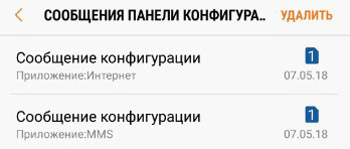
Для примера возьмем настройки интернета – откроем первое сообщение.
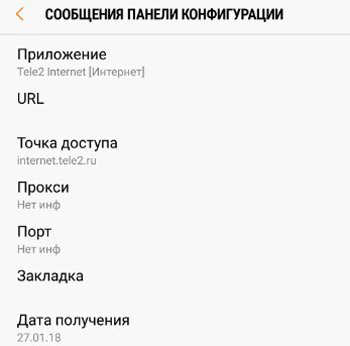
Точка доступа в интернет для Tele2
Для mms-сообщений подобные настройки:
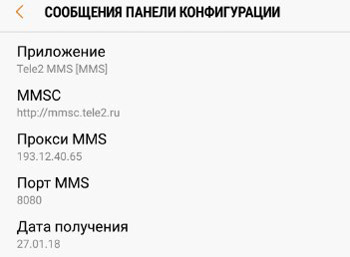
Настройки для получения mms
Вот такие настройки требовалось забивать каждый раз в телефон, чтобы работал интернет. Сейчас этот процесс автоматизирован.
Закрытые сообщения
В разделе закрытых сообщений собраны все смс с заблокированных вами адресов. Я блокирую всякий спам и рекламу от банков.
Для просмотра и удаления таких сообщений перейдите в доп. настройки в Сообщениях (троеточие в правом верхнем углу) и выберите соответствующий пункт меню.
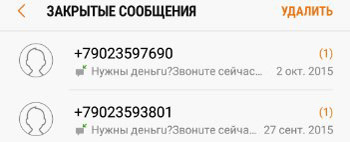
Настройки
В разделе настройки рассмотрим основные опции для работы с смс на телефоне:
- Быстрый вызов. Выполняйте вызовы или отправляйте смс, проведя пальцем вправо или влево по пункту на вкладке “Разговоры” или “Контакты”.
- Уведомления:
- звук уведомления – можно выбрать любой из 20 стандартных звучаний;
- вибрация во время звука;
- всплывающие сообщения – отображает новые смс в качестве всплывающих окон на любом экране вне приложения “Сообщения”, кроме экрана блокировки;
- просмотр сообщения – предварительный просмотр новых сообщений на экране блокировки и во всплывающих сообщениях.
![]()
- Фон – выбираете фон для экрана с сообщениями.
![]()
- Быстрые ответы.Когда некогда ответить на входящий звонок либо когда лень писать сообщение, можно отправить “быструю” заготовленную смс. Например, “я на работе”, “перезвоню” и многие другие. Кроме стандартных фраз вы можете использовать свои.
![]()
- Блокировать сообщения:
- блокировка номеров – т.е. от определенных номеров запрещено получать смс и звонки;
- блокировать фразы – если во входящем смс встречается определенная фраза, это сообщение будет заблокировано;
- список заблокированных сообщений – показаны все заблокированные смс. Лучше иногда просматривать этот раздел, вдруг туда попала важная смс.
![]()
- Размер шрифта – настраиваете нужный шрифт для отображения сообщений.
![]()
- Дополнительные настройки:
- sms: включить отчет о доставке сообщения; режим ввода – юникод или gsm-алфавит;
![]()
- mms: отчет о доставке, отчет о прочтении, автополучение (загрузка) в т.ч. в роуминге, ограничения;
![]()
- push-сообщения – спрашивать на прием сообщений или нет;
![]()
- удалять старые сообщения – освобождение места новым сообщениям путем удаления старых после получения 1000 смс или 100 ммс сообщений.
- sms: включить отчет о доставке сообщения; режим ввода – юникод или gsm-алфавит;
Итоги. В этой статье мы рассмотрели все настройки для приема sms и mms сообщений, Push-уведомлений. Научились делать быстрый вызов и настраивать фон для экрана с сообщениями. Рассмотрели, как блокировать входящие звонки и смс по фильтру. И ответили на вопрос: “Из чего состоят и зачем нужны сообщения конфигурации?”

 retro34.ru
retro34.ru